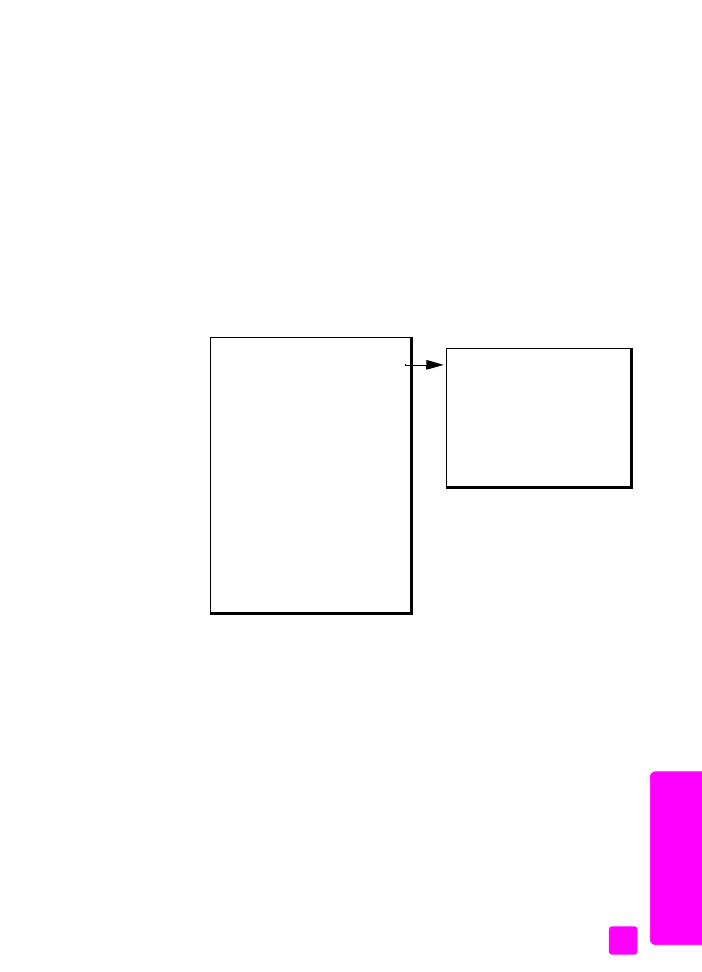
génération automatique de rapports
à la page 59
•
génération manuelle de rapports
à la page 60
génération automatique de rapports
Ce paramètre vous permet de configurer l’appareil HP Officejet pour qu’il
imprime automatiquement des rapports d’erreur et de confirmation.
Remarque -
Si vous avez besoin d’une confirmation imprimée chaque fois
qu’une télécopie est correctement envoyée, exécutez la procédure ci-après
avant d’envoyer vos télécopies.
1
Appuyez sur
Configurer
.
2
Appuyez sur
1
, puis sur
1
.
Ces touches permettent de sélectionner le menu Imprimer rapport, puis
Configuration rapports autom.
3
Appuyez sur pour faire défiler les types de rapports suivants :
– Toute erreur
: impression d’un rapport lorsqu’une erreur liée à la
télécopie se produit (rapport par défaut).
– Erreur envoi
: impression d’un rapport pour chaque erreur survenant
lors de l’envoi.
– Erreur réception
: impression d’un rapport pour chaque erreur
survenant lors de la réception.
– Toute télécopie
: impression d’une confirmation à chaque envoi ou
réception d’une télécopie.
– Envoi uniquement
: impression d’un rapport à chaque envoi d’une
télécopie.
– Désactivé
: n’imprime pas de rapports de télécopie.
Remarque -
Si vous sélectionnez Envoi uniquement, vous recevrez
également des rapports d’erreur de réception pour toute erreur générée.
4
Appuyez sur
OK
pour sélectionner un rapport.
Impr. rapport
1: Configuration rapports autom.
2: Dernière transaction
3: Relevé de télécopies
4: Liste de numér. rapide
5: Rapport d’auto-test
6: Rapp. ID appel.*
7: Rapp. sur les téléc. indés.
*
* Ces options ne sont pas disponibles
dans tous les pays/zones
géographiques. Si l’identification de
l’appelant n’est pas prise en charge
dans votre pays/zone géographique,
cette option de menu n’apparaîtra
pas dans le menu Imprimer rapport.
Configuration rapports autom.
Toute erreur
Erreur envoi
Erreur réception
Toute télécopie
Envoi uniquement
Désactivé
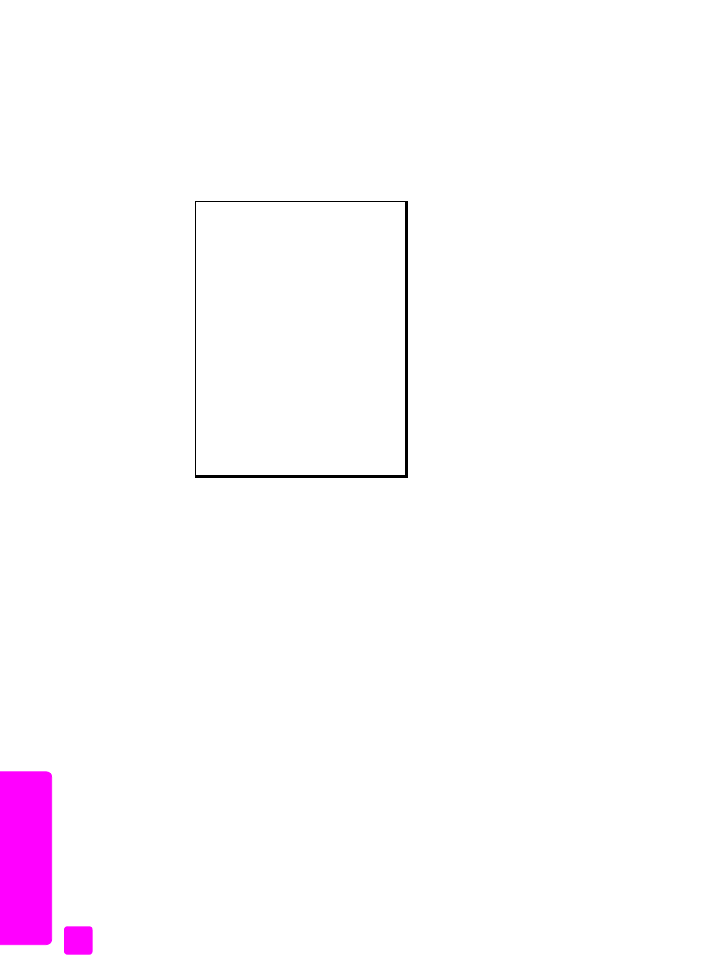
hp officejet 4200 series
chapitre 5
60
té
léc
opi
e